wps打印黑白和彩色怎么设置 WPS怎么设置黑白打印的方法
更新时间:2024-02-13 09:48:04作者:xiaoliu
在如今数字化高度发展的时代,打印机成为了我们办公和生活中不可或缺的工具之一,WPS作为一款功能强大的办公软件,其打印功能更是备受青睐。有时我们可能需要在打印文件时选择黑白或彩色打印,以满足不同的需求。如何在WPS中设置黑白或彩色打印呢?接下来我将为大家详细介绍一下WPS如何设置黑白和彩色打印的方法。无论是办公还是个人使用,这些设置将帮助我们更加高效地利用打印机资源,实现理想的打印效果。
具体方法:
1.在电脑中打开wps
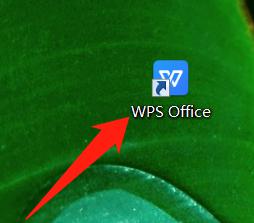
2.点击左上角的打印标志
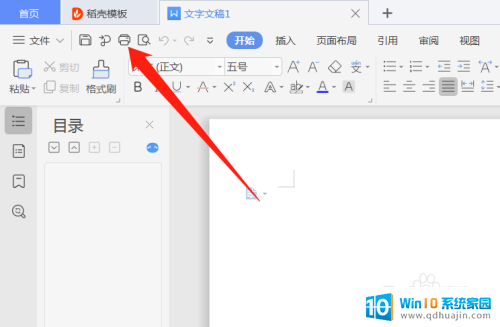
3.点击属性

4.点击勾选灰度打印,点击确定
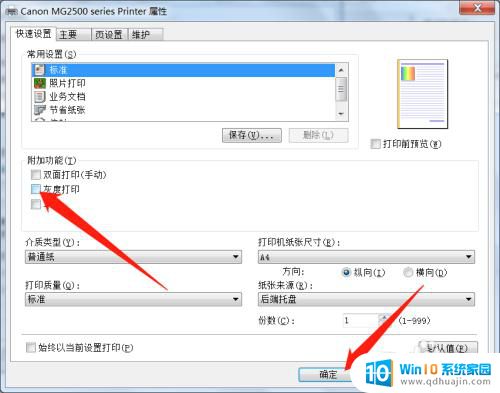
5.点击确定打印

6.总结
(1)在电脑中打开wps
(2)点击左上角的打印标志
(3)点击属性
(4)点击勾选灰度打印,点击确定
(5)点击确定打印
以上就是wps打印黑白和彩色怎么设置的全部内容,有遇到相同问题的用户可参考本文中介绍的步骤来进行修复,希望能够对大家有所帮助。
wps打印黑白和彩色怎么设置 WPS怎么设置黑白打印的方法相关教程
热门推荐
电脑教程推荐
win10系统推荐
- 1 萝卜家园ghost win10 64位家庭版镜像下载v2023.04
- 2 技术员联盟ghost win10 32位旗舰安装版下载v2023.04
- 3 深度技术ghost win10 64位官方免激活版下载v2023.04
- 4 番茄花园ghost win10 32位稳定安全版本下载v2023.04
- 5 戴尔笔记本ghost win10 64位原版精简版下载v2023.04
- 6 深度极速ghost win10 64位永久激活正式版下载v2023.04
- 7 惠普笔记本ghost win10 64位稳定家庭版下载v2023.04
- 8 电脑公司ghost win10 32位稳定原版下载v2023.04
- 9 番茄花园ghost win10 64位官方正式版下载v2023.04
- 10 风林火山ghost win10 64位免费专业版下载v2023.04